Excelファイルを共有するとき、「閲覧だけしてほしい」「勝手に編集されたくない」「特定の人だけに見せたい」と思うことはありませんか?
そんな時に便利なのが、全般オプションを使ったパスワード設定機能です。
この機能では、ファイルを開くための「読み取りパスワード」と、編集・保存を制限する「書き込みパスワード」の2種類を設定できます。
- 読み取りパスワード:パスワードを知らない人はファイルを開けない
- 書き込みパスワード:パスワードを知らない場合は「読み取り専用」で開く
外部への情報漏えいや誤操作を防ぐうえで非常に有効です。
社内共有や安全なデータ管理にぜひ活用してください。
この記事では、全般オプションを使ったパスワードの設定方法・解除方法・注意点を、初心者にも分かりやすく解説します。
1. 全般オプションでパスワードを設定する方法
Excelの「全般オプション」を使うと、読み取り・書き込みそれぞれのパスワードを設定できます。
以下の手順で進めましょう。
保護したいExcelファイルを開き、左上の 「ファイル」 をクリックします。
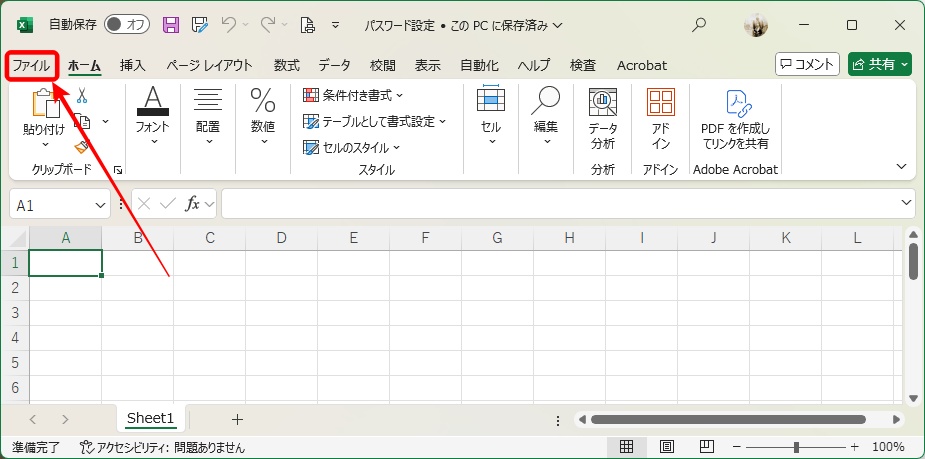
「名前を付けて保存」をクリックし、保存先を選んだ後、右下の 「その他のオプション」 をクリックします。
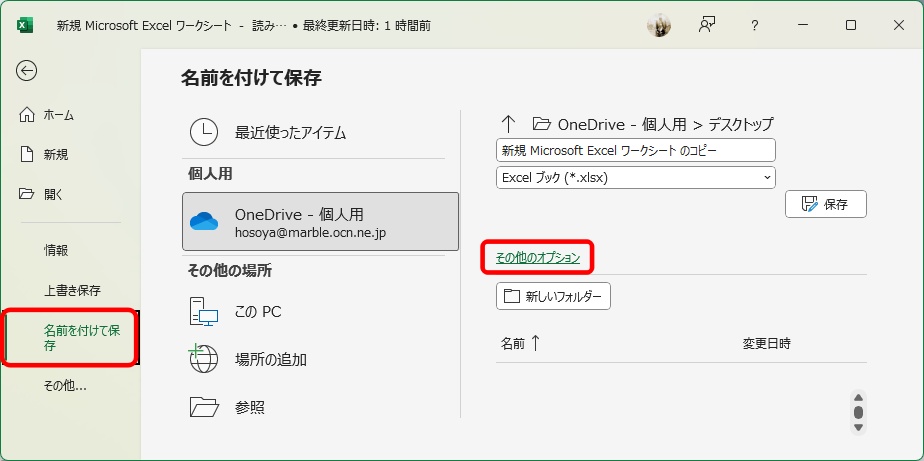
「名前を付けて保存」画面が開いたら、右下にある 「ツール」 ボタンをクリックします。
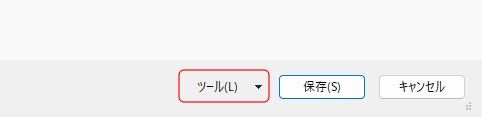
メニューが開きますので「全般オプション」をクリックします。
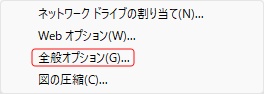
ダイアログが表示されたら、次の2つの欄が現れます。
「読み取りパスワード」欄
「書き込みパスワード」欄
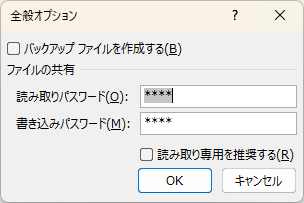
ここに任意のパスワードを入力すれば設定完了です。
必要に応じてどちらか片方だけ設定することも可能です。
最後にOKをクリックし、確認入力画面で再入力して保存すれば完了です。
2.全般オプションの注意点と使い分け
解除方法は、ほぼ同じ手順です。
- 同じ手順で「全般オプション」を開く
- パスワード入力欄の文字を削除する
- OKを押して保存する
これでパスワードが解除されます。
パスワードの管理に注意
設定したパスワードを忘れると、自分でも開けなくなります。
紙やパスワードマネージャーなど、安全な場所に記録しておきましょう。
暗号化の強度に注意
「全般オプション」のパスワードは簡易的な制限機能であり、暗号化の強度は高くありません。
外部への持ち出しや個人情報を含むファイルには、「パスワードを使用して暗号化」(情報タブで設定)を併用するのが安全です。
使い分けのポイント
- 読み取りパスワード:閲覧自体を制限したい場合(外部流出防止に有効)
- 書き込みパスワード:閲覧はOKだが、編集を制限したい場合(社内共有や誤操作防止に最適)
- 併用:開く・編集の両方を制限したい場合に最強の組み合わせ
- パスワードを忘れると開けなくなるため、必ず安全な場所に保管してください
- 全般オプションの暗号化は高度ではないため、外部流出対策には「パスワードを使用して暗号化」との併用がおすすめ
関連記事

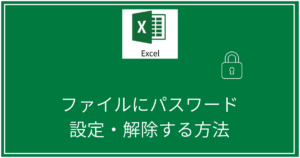
まとめ
表にまとめました。
| 種類 | 主な機能 | 利用シーン |
|---|---|---|
| 読み取りパスワード | ファイルを開く際に入力必須 | 機密ファイルの閲覧制限 |
| 書き込みパスワード | 編集・保存を制限(読み取り専用で開く) | 誤操作防止や共同編集時 |
| 併用 | 閲覧+編集を二重で保護 | 外部提出・社内共有どちらにも対応 |
全般オプションを使ったパスワード設定は、日常的なファイル管理や社内共有に最適なセキュリティ手段です。
重要データには暗号化パスワードと併用して、より安全なExcel環境を構築しましょう。


コメント